Avez-vous déjà entendu parler de heatmaps ou d’une carte thermique ? C’est un moyen formidable d’obtenir des informations très utiles sur la façon dont les utilisateurs interagissent avec votre site web.
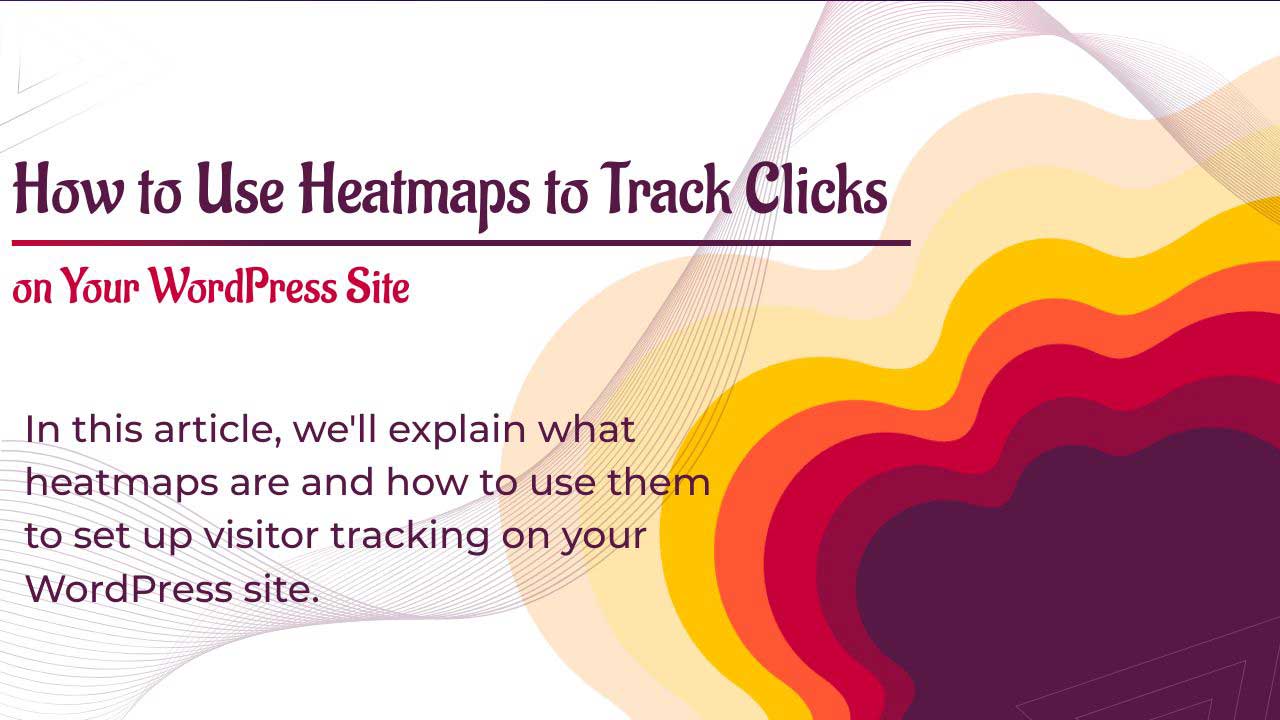
Bien que le terme semble très technique, il s’agit en fait d’un concept assez simple.
Les cartes thermiques de pages web sont très faciles à mettre en place et à utiliser, ce qui en fait une solution évidente pour tous ceux qui souhaitent améliorer leur chiffre d’affaires, leurs taux de conversion et l’expérience générale de l’utilisateur.
Dans cet article, nous allons expliquer ce qu’est une heatmaps WordPress et comment vous pouvez l’utiliser pour mettre en place un suivi des visiteurs sur votre site web.
Nous vous guiderons également dans la mise en place d’un plugin WordPress heatmap sur votre site.
Commençons !
Qu’est-ce qu’une heatmap et à quoi peut-elle servir ?
Une heatmap ou une carte thermique peut sembler complexe, mais elle est en fait très simple. Il s’agit simplement d’une image, ou d’une carte, des pages de votre site web qui montre les endroits où les utilisateurs survolent et cliquent. L’image ci-dessous provient de Hotjar, un outil de cartographie thermique très répandu.
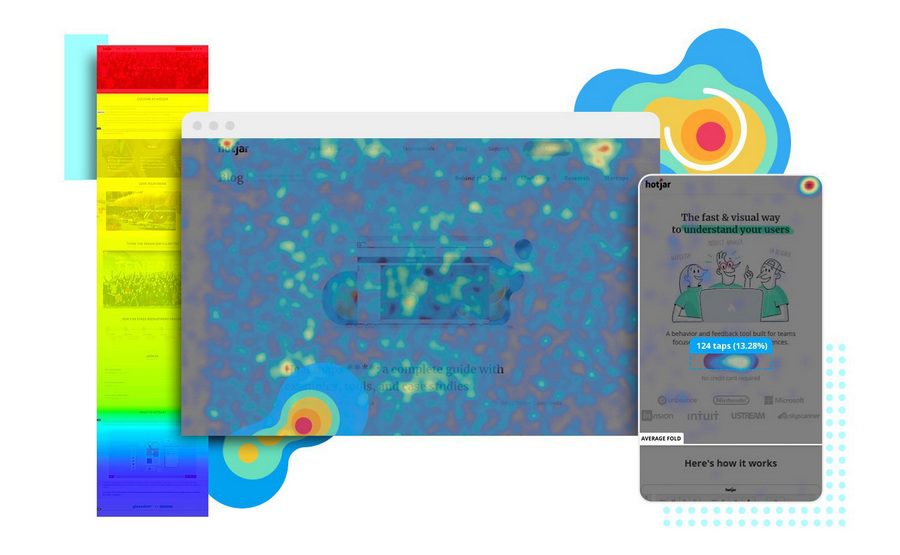
Sur une carte thermique comme celle présentée ci-dessus, les zones sur lesquelles les utilisateurs se concentrent sont appelées “chaudes”, tandis que les zones qu’ils ignorent sont appelées “froides”. Ce terme provient du concept général d’une carte thermique, qui montre les zones qui sont réellement chaudes et froides, en termes de température.
Ainsi, sur une carte thermique de site web, les zones aux couleurs plus vives bénéficient d’une plus grande interactivité,
Les cartes thermiques sont un excellent moyen de mettre en place un suivi des visiteurs sur WordPress. Elles vous montrent exactement quelles parties de la page attirent l’attention et quelles parties sont ignorées par les visiteurs. Elles sont donc très utiles pour toute une série de raisons liées au marketing et à la conception.
Quels sont les différents types de cartes thermiques ?
Il existe différents types de cartes thermiques :
- Les cartes de défilement indiquent le pourcentage de visiteurs qui font défiler votre page. Plus la zone est “chaude”, plus elle est consultée. En général, plus le contenu se trouve loin vers le bas, moins les gens font défiler la page jusqu’à lui.
- Les cartes de clics indiquent où les utilisateurs cliquent sur la page. Plus une zone reçoit de clics, plus elle est “chaude”. Comme vous pouvez l’imaginer, les cartes de clics sont généralement centrées sur les boutons et autres appels à l’action.
- Les cartes tactiles sont similaires aux cartes de clics, sauf pour les appareils à écran tactile. Au lieu d’indiquer les clics, elles montrent l’endroit où les visiteurs touchent la page avec leur(s) doigt(s).
- Les cartes de déplacement suivent les mouvements de la souris pour les utilisateurs d’ordinateurs de bureau. En général, les mouvements de la souris sont corrélés avec les clics, il s’agit donc de données très utiles.
Pourquoi utiliser des cartes thermiques sur votre site WordPress ?
Les cartes thermiques sont un moyen utile d’obtenir des données utiles sur la façon dont les utilisateurs interagissent avec votre site web. Elles sont un moyen utile de mettre en œuvre des changements de conception ou de mise en page basés sur les données de suivi des visiteurs.
Voici quelques raisons pour lesquelles vous devriez utiliser des cartes thermiques sur votre site.
Montrer les points chauds des pages
Tout d’abord, les cartes thermiques montrent les pages qui sont des “points chauds”, c’est-à-dire les zones qui attirent le plus l’attention. C’est utile pour voir quelles parties de votre page d’accueil ou de votre page de renvoi attirent le plus l’attention et quelles parties sont ignorées.
Montrer quels sont les CTA ou les éléments de la page les plus efficaces
Les cartes de clics et de contacts sont très utiles pour déterminer quels appels à l’action, boutons et autres éléments sont les plus efficaces pour convertir les utilisateurs.
Il s’agit notamment de les inciter à effectuer un achat, à s’inscrire à votre lettre d’information, à créer un compte, et à bien d’autres types d’interaction.
Grâce à une carte thermique, vous pouvez voir quels boutons fonctionnent bien et lesquels sont ignorés par les visiteurs. Cela vous permet d’affiner le texte et l’emplacement afin d’augmenter les performances.
Suivi des clics
Les cartes thermiques des clics montrent les éléments sur lesquels les utilisateurs cliquent (et ceux sur lesquels ils ne cliquent pas). Si votre page comporte un grand nombre de liens, de boutons ou d’autres éléments cliquables, ce type de carte thermique est très utile pour déterminer ceux qui fonctionnent le mieux.
Si vous avez beaucoup de liens ou de boutons qui ne sont pas cliqués, ces données peuvent vous aider à rationaliser votre page et à augmenter les chances qu’un visiteur clique sur quelque chose.
Voir combien de personnes atteignent la fin d’un contenu
Les cartes thermiques de défilement indiquent le nombre de personnes qui font défiler le contenu jusqu’au bas de la page. C’est très utile si votre produit nécessite une longue explication et que des appels à l’action se trouvent en bas de la page.
Si peu de personnes font défiler le contenu, il est probable que votre page est trop longue ou qu’elle n’est pas assez bien conçue pour maintenir l’intérêt des internautes.
À l’aide de ces données, vous pouvez remanier votre page pour améliorer la conversion.
Aider à identifier les problèmes de navigation ou de conception des pages
Enfin, les cartes thermiques peuvent aider à identifier les problèmes liés à la mise en page ou à la navigation de votre site web.
Les utilisateurs peuvent parfois être déroutés par les menus, la navigation sur les pages, les mises en page ou d’autres éléments compliqués. Cela est particulièrement vrai si vous utilisez des mises en page complexes ou des actions JavaScript telles que le défilement parallaxe.
Grâce aux données des cartes thermiques, vous pouvez simplifier la mise en page de votre site web, faciliter la navigation et améliorer sa convivialité. Vous obtiendrez ainsi des taux de clics plus élevés, des abonnements par courriel ou des ventes plus importantes !
Comment ajouter une Heatmaps à votre site web WordPress
Voyons maintenant comment ajouter un plugin de carte thermique à votre site web. Pour ce faire, nous utiliserons le plugin Hotjar, car il s’agit d’un plugin gratuit qui offre de nombreuses fonctionnalités utiles.
Étape 1 : Créer un compte sur Hotjar
Tout d’abord, vous devez avoir un compte Hotjar. Vous pouvez en créer un en vous rendant sur Hotjar.com et en remplissant le formulaire de création de compte.
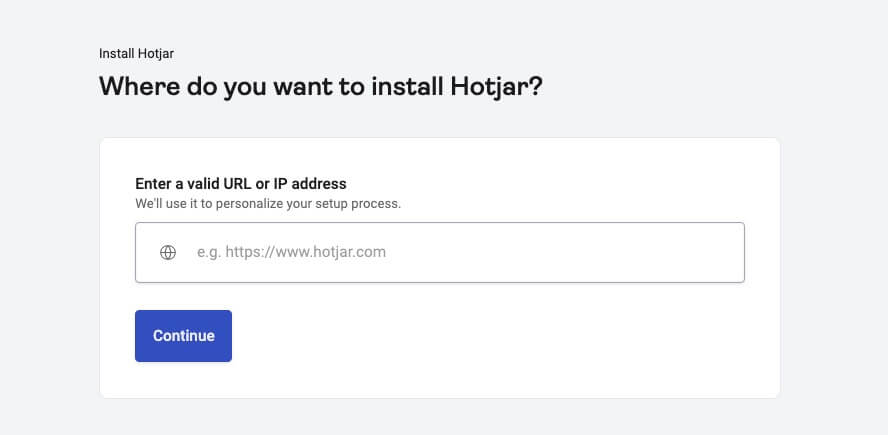
Étape 2 : Télécharger, installer et activer le plugin
Allez dans Plugins > Ajouter un nouveau plugin dans la barre latérale de WordPress. Recherchez ensuite Hotjar. Installez et activez le plugin.
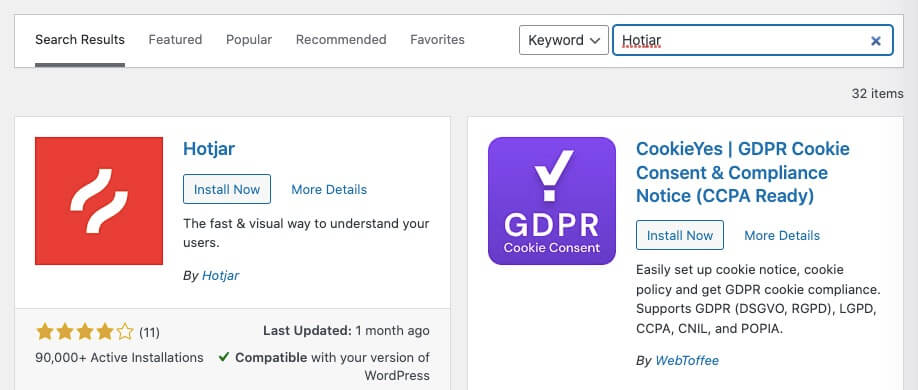
Étape 3 : Connecter les comptes
Une fois le plugin activé, allez dans Réglages > Hotjar sur la barre latérale de votre WordPress.
Vous devez maintenant remplir un questionnaire et connecter votre compte Hotjar. Le questionnaire vous demandera un code.
Vous pouvez obtenir ce code en vous rendant sur Hotjar.com et en accédant à la page Sites et organisations. À côté de votre site, vous verrez un code d’identification.
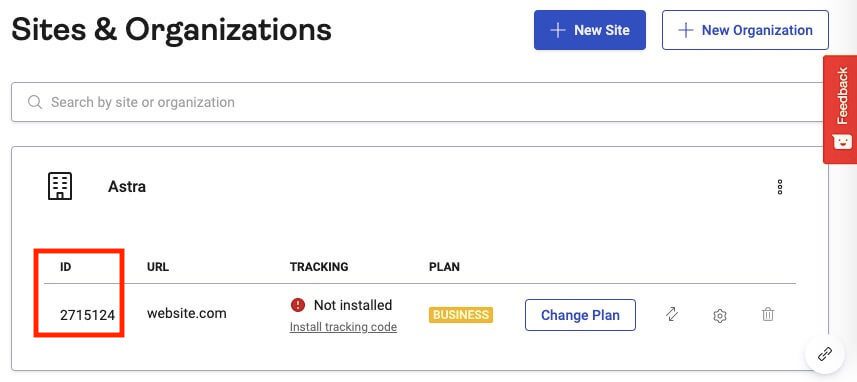
Copiez et collez le code dans la case de votre site WordPress, puis cliquez sur Enregistrer les modifications.
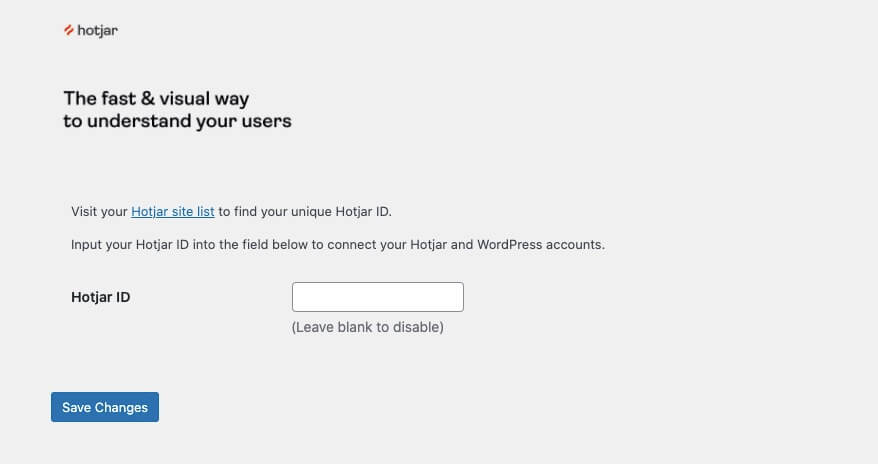
Il faudra un certain temps pour que les données commencent à arriver. Une fois que c’est le cas, connectez-vous à votre compte Hotjar.
Sous Heatmaps, vous verrez quelque chose comme l’image ci-dessous. Les zones où les utilisateurs se concentrent sont indiquées par des couleurs rouge et jaune vives.

Hotjar est maintenant installé. Bon travail !
Vous pouvez changer la page affichée en utilisant la barre de navigation en haut. Vous pouvez maintenant commencer à utiliser vos données pour apporter d’autres modifications à votre site et en améliorer les performances.
Comment les tests A/B peuvent être utiles pour la conversion
L’une des choses que vous pouvez faire avec les données de la carte thermique est d’effectuer des tests A/B. Ces tests sont un excellent moyen de tester différents types de produits. Il s’agit d’un excellent moyen de tester différents éléments sur votre site et de voir comment ils se comportent avec des utilisateurs réels.
Mais qu’est-ce qu’un test A/B ?
L’idée est simple. Vous créez deux versions différentes d’une page, affichez chacune d’elles aux visiteurs 50 % du temps, puis interprétez les résultats. Grâce à ces données, vous pouvez déterminer les modifications à apporter pour maximiser les revenus et l’engagement.
Par exemple, les tests A/B sont souvent utilisés pour tester le texte et les éléments de conception. Certaines phrases ou couleurs de boutons ont tendance à donner de meilleurs résultats que d’autres, ce qui se reflète dans la carte thermique.
En modifiant ces éléments, vous pouvez notamment augmenter vos abonnements et vos revenus.
Comment utiliser les tests A/B
Lorsqu’il s’agit de tests A/B, vous pouvez vraiment vous perdre dans les méandres des différentes options disponibles. Cependant, il existe également une abondance d’outils simples.
Nous recommandons d’utiliser un plugin comme Splithero ou Nelio A/B testing.
Tous deux offrent des moyens simples de tester différents éléments sur votre site.
5 plugins WordPress de Heatmap que vous pouvez utiliser
Maintenant que nous connaissons l’importance des cartes thermiques, parlons de leur utilisation !
Heureusement, il y a beaucoup d’excellents plugins disponibles pour WordPress qui facilitent l’utilisation des cartes thermiques sur votre site. Voyons les cinq meilleurs plugins.
Lucky Orange
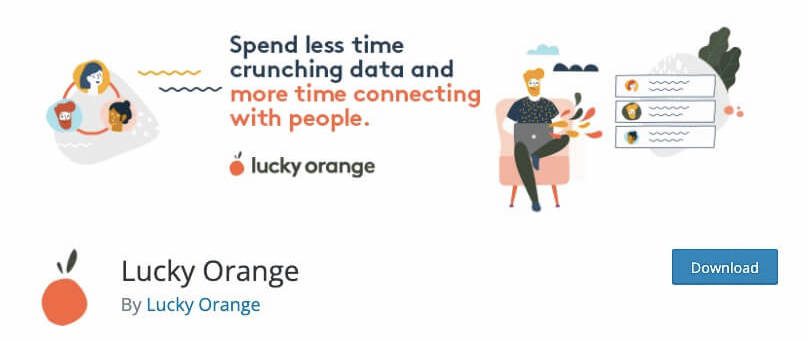
Lucky Orange est une collection de différents outils d’optimisation de la conversion. Ils vous aident à réduire les abandons de panier, à augmenter les ventes et à améliorer les performances pour toute une série d’autres indicateurs.
Leurs outils de cartes thermiques incluent les clics, les défilements et les mouvements de souris. Vous pouvez voir jusqu’où les internautes ont fait défiler votre page, sur quoi ils ont cliqué et où ils ont déplacé leur souris.
Vous pouvez également voir des modèles visuels d’engagement et des enregistrements de sessions sur la façon dont les utilisateurs ont interagi avec votre site.
CrazyEgg
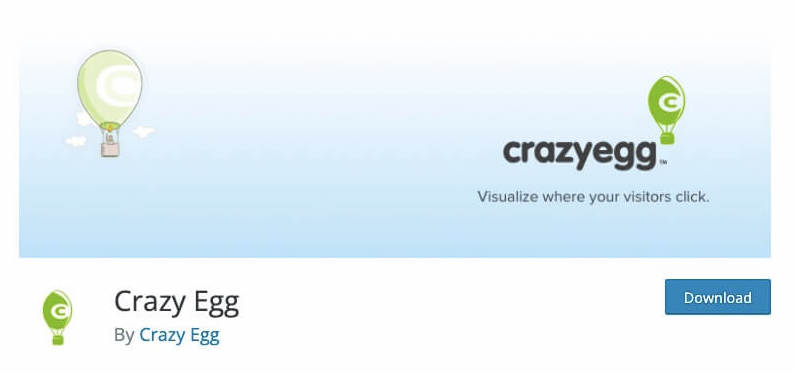
Ce simple plugin vous permet de connecter CrazyEgg à votre site WordPress. En utilisant leur service, vous pouvez voir des instantanés, des cartes thermiques et des enregistrements d’utilisateurs pour obtenir des données pertinentes.
Il existe également des options pour mettre en œuvre des tests A/B, des cartes de défilement et d’autres outils utiles. Si vous cherchez un plugin simple et direct pour vous connecter à un service de cartes thermiques, regardez Crazy Egg.
HotJar
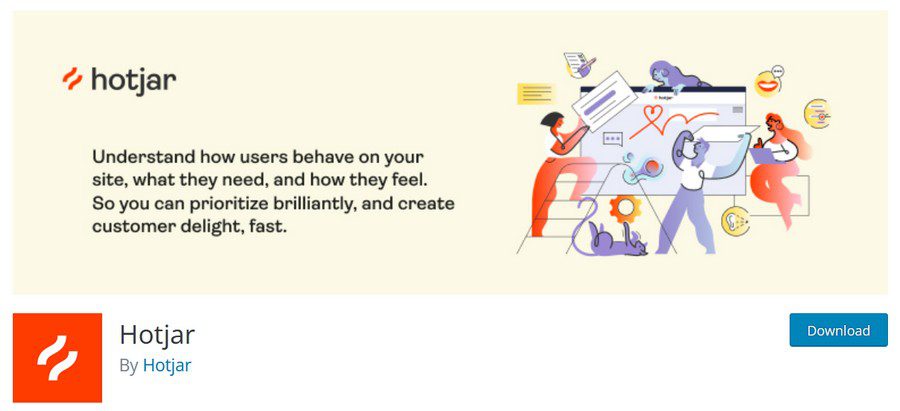
Hotjar vous aide à comprendre comment les utilisateurs interagissent avec votre site web. Cela vous permet de revoir la conception et de donner la priorité à différents éléments afin d’améliorer les performances et la satisfaction des clients.
Hotjar est livré avec des cartes thermiques, des enregistrements de visiteurs, des entonnoirs de conversion, des analyses de formulaires, des enquêtes et des tonnes d’autres outils que vous pouvez utiliser. C’est un concentré de fonctionnalités que tout webmaster sérieux devrait étudier, qu’il soit grand ou petit !
Mouseflow
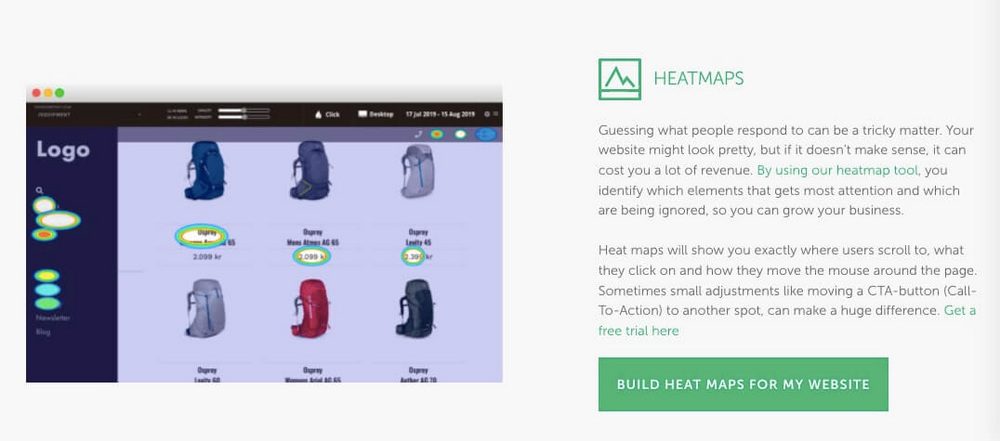
Mouseflow est une puissante suite d’outils qui permet d’améliorer l’expérience de vos utilisateurs. Vous pouvez afficher des rediffusions de sessions, utiliser un outil de carte thermique détaillé, créer des entonnoirs de vente, afficher des analyses pour les formulaires et d’autres éléments, recueillir et examiner les commentaires des utilisateurs, et bien plus encore.
Il est très facile à connecter à WordPress et très simple à configurer. Mouseflow est une bonne option de milieu de gamme qui offre à la fois des fonctionnalités puissantes et une grande facilité d’utilisation, alors n’hésitez pas à y jeter un coup d’œil si vous recherchez ce type de programme.
Contentsquare

Contentsquare est un puissant outil d’analyse en nuage qui vous aide à comprendre le comportement des utilisateurs et à modifier votre site pour en tirer parti. Il est utilisé par de grandes marques telles que Walmart, Adobe, Microsoft et d’autres entreprises bien connues.
Contentsquare possède des fonctionnalités avancées telles que des informations basées sur l’IA, des technologies d’accessibilité, des cartes thermiques par zone, l’analyse du parcours client, et bien d’autres encore.
Si vous avez besoin de cartes thermiques et d’analyses à la pointe de la technologie, n’hésitez pas à vous tourner vers Contentsquare.
FAQ sur les cartes thermiques WordPress
Dans cette dernière section, nous répondrons à quelques questions courantes sur les cartes thermiques.
Comment ajouter une carte thermique à WordPress ?
Nous vous recommandons d’utiliser l’un des plugins mentionnés ci-dessus. Il existe des options gratuites et payantes, en fonction de votre budget. Il suffit d’installer le plugin, de créer un compte, de connecter le compte à votre site WordPress et d’attendre un peu que les données arrivent.
Hotjar fonctionne-t-il avec WordPress ?
Oui, Hotjar dispose d’un plugin WordPress que vous pouvez utiliser sur votre site. Suivez notre guide ci-dessus pour connecter Hotjar à votre site et utiliser ses fonctions de carte thermique. Hotjar est un outil très riche en fonctionnalités et vaut vraiment la peine d’être étudié pour ceux qui souhaitent obtenir plus de données sur la façon dont les visiteurs interagissent avec leur site WordPress.
Comment effectuer une analyse par carte thermique ?
Vous pouvez utiliser les données de la carte thermique pour évaluer les zones de votre page qui sont “chaudes”, c’est-à-dire populaires, et celles qui sont “froides”, c’est-à-dire impopulaires. En examinant la carte thermique, vous pouvez apporter des modifications au contenu, à la conception et à la mise en page de votre site afin d’améliorer les indicateurs tels que les abonnements, les ventes ou les clics.
Autres Ressources :
- Comment vider le cache de WordPress en 2023
- Comment utiliser Cloudflare sur votre site WordPress
- Comment changer de thème WordPress
- Les meilleurs plugins de médias sociaux pour votre site WordPress
- Mettre son site WordPress en mode maintenance – 5 méthodes simples
Conclusion
Les cartes thermiques sont un outil souvent sous-estimé en matière d’analyse de sites web. Elles peuvent vous fournir des informations très utiles qui, si elles sont correctement mises en œuvre, peuvent vous permettre d’augmenter le nombre d’abonnés, le chiffre d’affaires, les ventes et d’autres indicateurs de performance.
Dans cet article, nous nous sommes penchés sur les cartes thermiques. Tout d’abord, nous avons expliqué ce qu’est une carte thermique et quels sont les différents types de cartes thermiques. Ensuite, nous vous avons aidé à configurer un outil de carte thermique populaire, Hotjar, sur votre site Web WordPress.
Enfin, nous avons parlé des tests A/B et recommandé d’autres plugins WordPress que vous pouvez utiliser pour mettre en place des cartes thermiques sur votre site.
Utilisez-vous des cartes thermiques sur votre site WordPress ? Quel outil utilisez-vous ? Et quelles informations utiles en avez-vous tirées ? Faites-nous part de vos recommandations et des leçons que vous en avez tirées dans les commentaires ci-dessous !
Articles connexes
- Comment ajouter un bouton dans WordPress (automatiquement et manuellement)
- 12 meilleurs plugins WooCommerce de Dropshipping en 2024
- Comment créer un site web d’abonnement incroyable en quelques minutes (aucun codage requis)
- 16 techniques SEO pour augmenter le trafic organique + les classements
- Recherche de mots clés pour le référencement : qu’est-ce que c’est et comment le faire
- Qu’est-ce qu’un plugin WordPress: Guide pour débutants
- Comment créer et gérer les rôles sur WordPress
- Comment exporter/importer les menus de navigation dans WordPress (Guide étape par étape)









